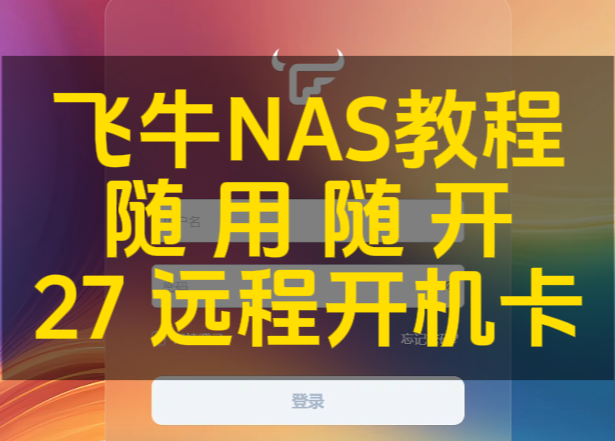41集 飞牛NAS做监控录像机 玩转监控(二)
41 监控录像机 飞牛NAS教程 玩转监控(二)
上集我们开箱了水星摄像头,并且实现了APP查看和网页管理。这集我们把它添加到EASYNVR录像机软件。
如果您家里选购了NAS主机,可以通过EASYNVR软件对摄像和监控视频备份到NAS主机,充分利用了NAS一直开机,存储空间大,低功耗的优势。
操作步骤如下:
第一步:打开飞牛的管理面板。
打开应用中心,在摄像录像的分类下找到 EasyNVR.点击安装,输入的管理员密码。
安装完成后,打开EASYNVR,默认地址是 飞牛主机的IP 冒号 10037端口。
根据提示设置主机的IP为飞牛NAS的IP地址。
然后提示让我们修改下账号密码。我这里为了演示方便,账号密码都修改为easynvr,
点击左侧的设备列表,点击添加, 可以看到支持四种模式PULL.ONVIF.RTMP.GB28181。其中PULL和RTMP只能视频传输,不能云台控制。
我们先点击onvif. 输入设备名称和摄像头的IP地址。用户名是admin,密码是摄像头设备密码。点击确定添加。点击通道数旁边的刷新按钮,显示有2个通道。
点击通道列表,点击直播预览,可以看到监控实时画面。左侧为画面信息,显示当前时间,右侧为云台控制按钮,和通道信息。经过对比发现。两个通道的区别,就是分辨率不同。主通道分辨率是2304*1296,辅助分辨率是 640*360。
点击视频调阅,这个画面显示出一个监控大屏,这个一般在保安室能看到,左侧为摄像头和通道列表。右侧子窗口为实时通道的画面,右下角可以切换显示更多子窗口。
我们先点击右侧的显示子窗口,然后选择左侧的通道,就会自动投射出通道画面了。然后点击右边的第二个子窗口,再选择一个左侧的通道。点击叉号,可以关闭子窗口显示。
点击录像回放功能,点击录像计划,可以看到系统自带了三个计划名称,有双休日,工作日和每天。我们选择每天后面的文件夹按钮,点击关联通道,根据需求,选择通道。勾选高分辨率的主通道,点击保存。点击返回录像计划,可以看到录像任务已经提交成功。病显示录像中了。点击播放即可查看录像存档。可以通过日期和时间轴进行快速跳转视频。
点击左侧的基础配置,分发与录像,录像配置,可以设置保存路径,录像保存天数和磁盘存储最大阈值。如果是保存到其他路径,请在应用中心里给easynvr添加路径权限哦。
关于如何添加gb28181和创建监控录制计划请看下集视频。感谢您的关注。如果有家庭监控存储需求,可以和博主互动哦!